Comment rajouter le nom de domaine.EUS sur Google Apps?
Si tu veux utiliser Google Apps pour l’adresse mail de ton nom de domaine .EUS, tu dois d’abord la rajouter sur ton compte Google Apps. Tu dois pour cela ouvrir une session sur le compte administrateur Google Apps. Dès l’ouverture de la session choisis la rubrique “Domaines” (si tu ne la trouves pas, clique sur “More controls”).
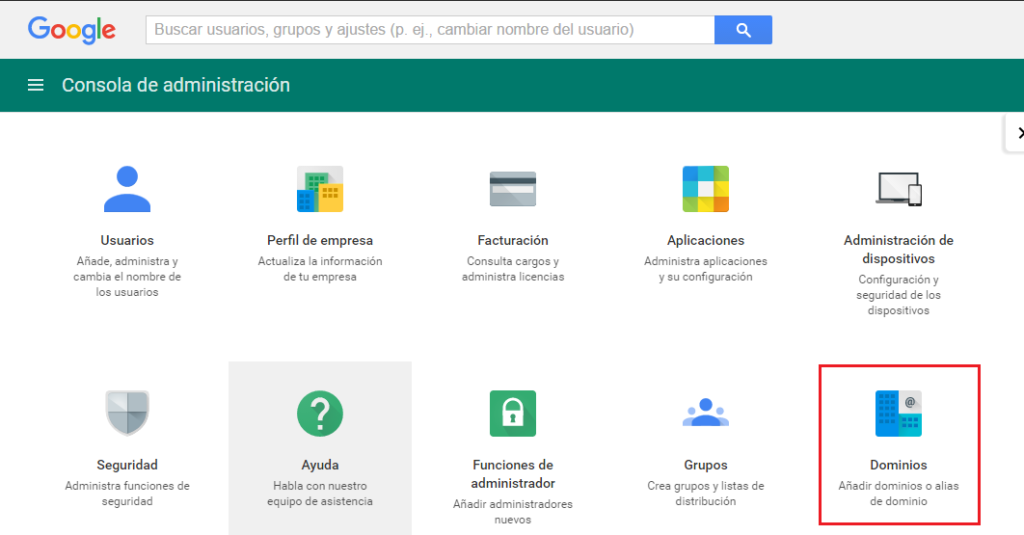
La fenêtre de gestion des domaines va alors s’ouvrir et là tu devras cliquer sur « Add/remove domains ».

À partir de là, les noms de domaine rajoutés sur Google Aps apparaîtront. Si tu veux en rajouter clique sur “Add a domain or a domain alias”.

Une nouvelle fenêtre va s’ouvrir et elle offre deux possibilités : le rajouter en alias ou séparément en tant que nom de domaine (ce qui est recommandé). La première option permettra de créer un alias pour chacun de tes utilisateurs sur Google Apps-en, où figure le nouveau nom de domaine. Chaque alias permet de recevoir et envoyer des messages de l’adresse.EUS, sans devoir pour cela créer un nouveau compte Google. D’autre part, tu jouiras d’une plus grande souplesse si tu le rajoutes en tant que nom de domaine : tu garderas la possibilité de créer un alias, mais aussi de créer un nouveau compte Google avec adresse .EUS.
Après avoir fait ton choix entre les deux possibilités, tu inscriras le nom de domaine .EUS dans le champ correspondant et tu cliqueras sur « Continue and verify domain ownership ».

Tu devras, avant d’utiliser le nom de domaine, vérifier qu’il t’appartient vraiment. Il faudra pour cela changer les réglages DNS du nom de domaine. Pour en savoir plus sur les étapes suivantes taper Others dans la rubrique « Select your domain registrar or provider », ou bien, si ton registraire figure dans la liste des sociétés qui te sera proposée, choisis-le.
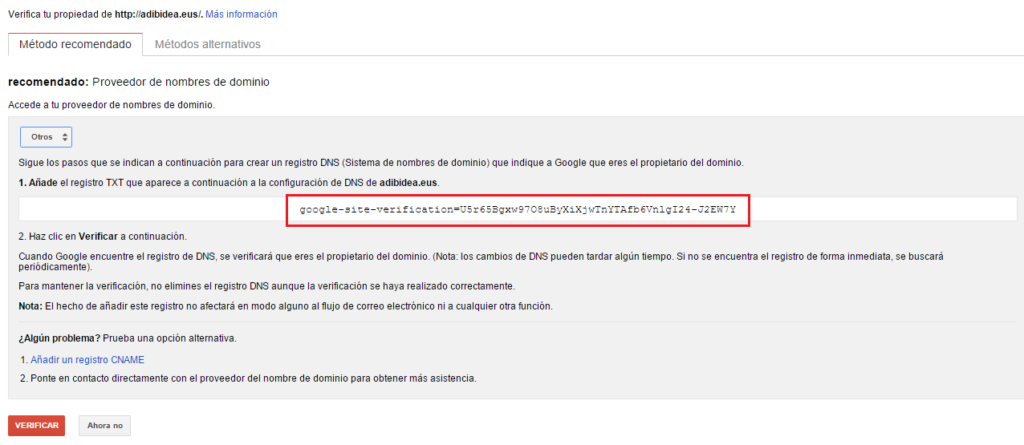
Si ton registraire figure sur la liste, la démarche à suivre sera expliquée de manière claire. S’il n’y figure pas, tu peux aussi passer par les démarches plus générales. On te demandera en premier lieu de rajouter un registre de type TXT. Tu copieras la valeur qui s’y inscrira (entourée de rouge sur l’image). Rends-toi dans la rubrique réglages DNS du tableau de gestion de ton registraire et crée ce registre TXT cité plus haut.
Tu devras, en plus de ces registres et afin que l’adresse mail puisse fonctionner créer des registres MX avec les valeurs suivantes:
Host Mode de registre Priorité Valeur
@ MX 1 ASPMX.L.GOOGLE.COM
@ MX 5 ALT1.ASPMX.L.GOOGLE.COM
@ MX 5 ALT2.ASPMX.L.GOOGLE.COM
@ MX 10 ALT3.ASPMX.L.GOOGLE.COM
@ MX 10 ALT4.ASPMX.L.GOOGLE.COM
Si tu as besoin d’aide pour créer des registres DNS, adresse-toi à ton registraire et il s’occupera lui-même de la création de ces registres.
Lorsque tu auras rajouté ces registres, clique sur « Vérifier ». L’application confirmera que le registre TXT a bien été mis en place et, s’il est opérationnel, tu pourras utiliser sur Google Apps le nom de domaine .EUS que tu viens de rajouter.
S’il ne peut vérifier le nom de domaine, attends une à deux heures avant de t’assurer que les changements amenés dans les réglages DNS fonctionnent. Si l’erreur persiste, adresse-toi à ton registraire afin de vous assurer que le registre est bien en place.